Solo pochi giorni fa, abbiamo coperto l'hacking dell'interfaccia utente di Windows 8 per cambiare lo sfondo della schermata di accesso, della schermata iniziale e dei pannelli della barra laterale destra. La modifica prevede la modifica dei valori del codice colore RGBA di uxtheme.dll file nella cartella System32 tramite l'editor esadecimale. Sebbene, la modifica dell'interfaccia utente di Windows 8 richieda uno sforzo extra insieme a una conoscenza completa relativa alla gestione dei valori esadecimali del colore e degli offset esadecimali in un editor, è possibile modificare quasi tutti gli elementi dell'interfaccia utente in Hex Editor modificando il file della libreria uxtheme. Oggi ci siamo imbattuti in un piccolo ma potente strumento chiamato Windows 8 Avvia Tweaker, che è un'applicazione portatile basata sulla GUI per modificare il colore di sfondo e l'immagine di accesso e la schermata iniziale con un solo clic.
All'avvio, mostra il verde predefinitocolore di sfondo con trama di tonalità verde del menu Start di Windows 8. Puoi cambiare solo le immagini di sfondo, il colore o entrambi. Basta fare clic sull'immagine e quindi specificare l'immagine che si desidera applicare come sfondo. Ad esempio, è possibile creare una trama personalizzata per qualsiasi colore solido e sostituire il Immagine di sfondo della metropolitana con esso. Allo stesso modo, un'immagine di sfondo solida può sostituire la Colore di sfondo della metropolitana.
![Windows 8 (Istantanea 1) [In esecuzione] - Oracle VM VirtualBox_2011-09-22_11-34-22 Windows 8 (Istantanea 1) [In esecuzione] - Oracle VM VirtualBox_2011-09-22_11-34-22](/images/windows/windows-8-start-tweaker-change-metro-start-screen-background-038-color.jpg)
Al termine, fai clic su Applica e apri il menu Start. Ora dal menu dell'account utente, disconnettersi da Windows e accedere nuovamente per cambiare il colore di sfondo della schermata di accesso e l'immagine di sfondo e la trama del menu Start.

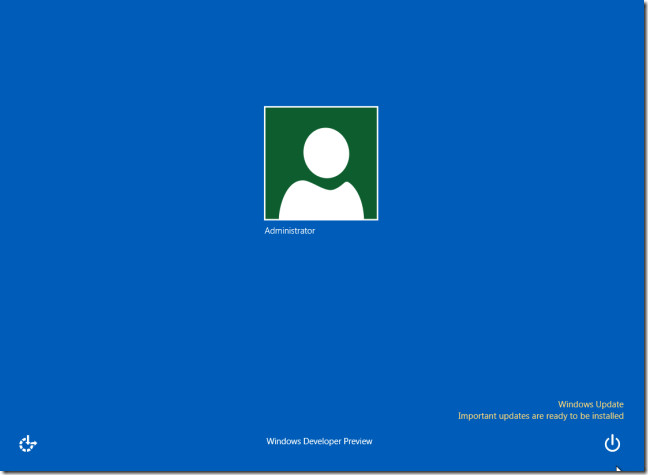

Windows 8 Start Tweaker supporta PNG, BMP,JPG, formati di immagini GIF. Secondo lo sviluppatore, l'altezza dell'immagine dovrebbe essere il doppio dell'altezza della risoluzione dello schermo per riempire l'intero schermo. Il colore predefinito del riquadro utente (verde) non cambia con Windows 8 Start Tweaker ma puoi modificare manualmente l'immagine del riquadro utente dal Pannello di controllo Metro che corrisponde alla combinazione di colori applicata. Speriamo che lo sviluppatore aggiunga un'opzione per cambiare i colori dei riquadri utente e app di Windows 8 nella prossima versione.
Scarica Windows 8 Start Tweaker













Commenti